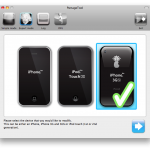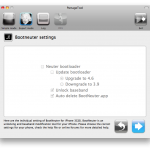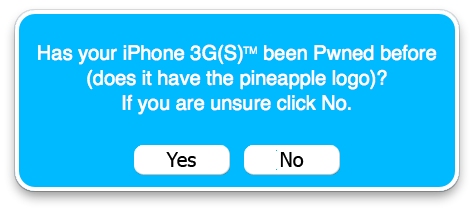Deze tutorial is alleen bedoeld voor Mac-bezitters of voor degenen die Mac OSX op een virtuele machine hebben geïnstalleerd. Voor Windows bestaat er nog geen programma dat dit kan, maar duim maar mee voor sn0wbreeze. Wat betekent aangepaste ipsw? Leren hier.
stap 1
Maak ergens in het systeem een map met de naam pwnage. Download PwnagteTool 3.1.4 door hier en iPhone-firmwareversie 3.1.2 of hier.
Het is het beste om de firmware met Firefox te downloaden omdat andere downloadmanagers deze zullen uitpakken, maar als u het uitgepakt heeft met iets anders dan Firefox en de firmware heeft de zip-extensie in plaats van ipsw, dan hoeft u alleen maar de extensie te wijzigen van zip naar ipsw.
stap 2
Monteer de afbeelding met PwnageTool en open de applicatie.
U ontvangt een waarschuwingsbericht, druk op OK om door te gaan.
stap 3
Selecteer de expertmodus in de menubalk.
stap 4
Selecteer de iPhone-versie waarvoor u de ipsw doet.
stap 5
Druk op Doorgaan en u wordt gevraagd om op de computer te zoeken naar de locatie waar u de Apple-firmware hebt gedownload. Druk op de browserknop en ga naar de relevante map. Er bestaat een mogelijkheid dat de firmware automatisch wordt gevonden als u de applicatie kopieert naar de map waar u de firmware heeft gedownload.
Kies de firmware en druk vervolgens op Doorgaan.
stap 6
U komt voor een menu met 6 opties waarmee u de firmware kunt aanpassen om deze te starten. De optie Algemeen geeft u de mogelijkheid om de grootte op te geven die u aan de systeempartitie wilt toewijzen (degene waarop applicaties worden geïnstalleerd, van Cydia, thema's, enz.). Vink de telefoon activeren aan als je een telefoon hebt overgenomen van een andere operator en je niet over de simkaart beschikt om te activeren. PwnageTool is gemaakt om de basisband niet bij te werken, dus de optie om de basisbandupdate in te schakelen moet uitgeschakeld zijn.
Bootneuter-opties bestaan alleen voor 2G-bezitters, dus druk op de blauwe knop om door te gaan.
De Cydia-instellingenoptie geeft u de mogelijkheid om applicaties van Cydia te downloaden en deze in de firmware te plaatsen om automatisch te worden geïnstalleerd tijdens het herstelproces. Klik op het tabblad Pakketten downloaden, dubbelklik op de gewenste applicaties om deze te downloaden, selecteer vervolgens wat u hebt gedownload en druk op de blauwe knop om door te gaan.
U komt in een venster waar alleen de geselecteerde applicaties verschijnen, druk op de blauwe knop om door te gaan.
Het menu verschijnt waarin Cydia en Icy worden weergegeven. Als u er slechts één wilt installeren, volstaat het om de gewenste applicatie aangevinkt te laten.
De optie Aangepaste logo-instellingen geeft u de mogelijkheid om de opstartlogo's te wijzigen. Druk op Bladeren om de afbeeldingen van uw computer te kiezen, maar ze mogen niet groter zijn dan 320×480.
Druk op de blauwe knop om door te gaan.
stap 7
U komt op de startpagina van optuni. Om het proces te starten, drukt u op de bouwknop en vervolgens op de blauwe knop om door te gaan.
U wordt gevraagd om de locatie te kiezen waar de aangepaste ipsw zal worden opgeslagen, kies deze, klik en klik op opslaan om het proces te starten. Het proces kan 10 minuten of langer duren, afhankelijk van uw computer.
U wordt gevraagd uw gebruikersnaam en systeemwachtwoord in te voeren, die u moet opgeven om door te gaan met het proces.
U ontvangt een waarschuwingsbericht waarin u wordt gevraagd of de iPhone ooit is gejailbreakt. Voor een efficiënt herstel kunt u het beste op Nee drukken.
Gefeliciteerd! Nadat u het aangepaste ipsw-aanmaakproces hebt voltooid, kunt u met de installatie beginnen.